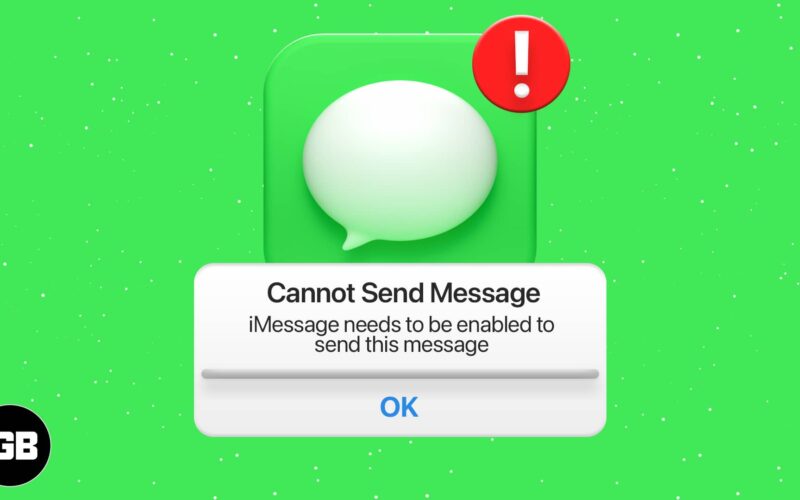
iMessage kopplar dig enkelt till de personer du behöver kommunicera med. Det är lätt att använda, effektivt och pålitligt för det mesta. Men ibland kan du stöta på ett konstigt fel som säger, ”iMessage måste vara aktiverat för att skicka det här meddelandet.”
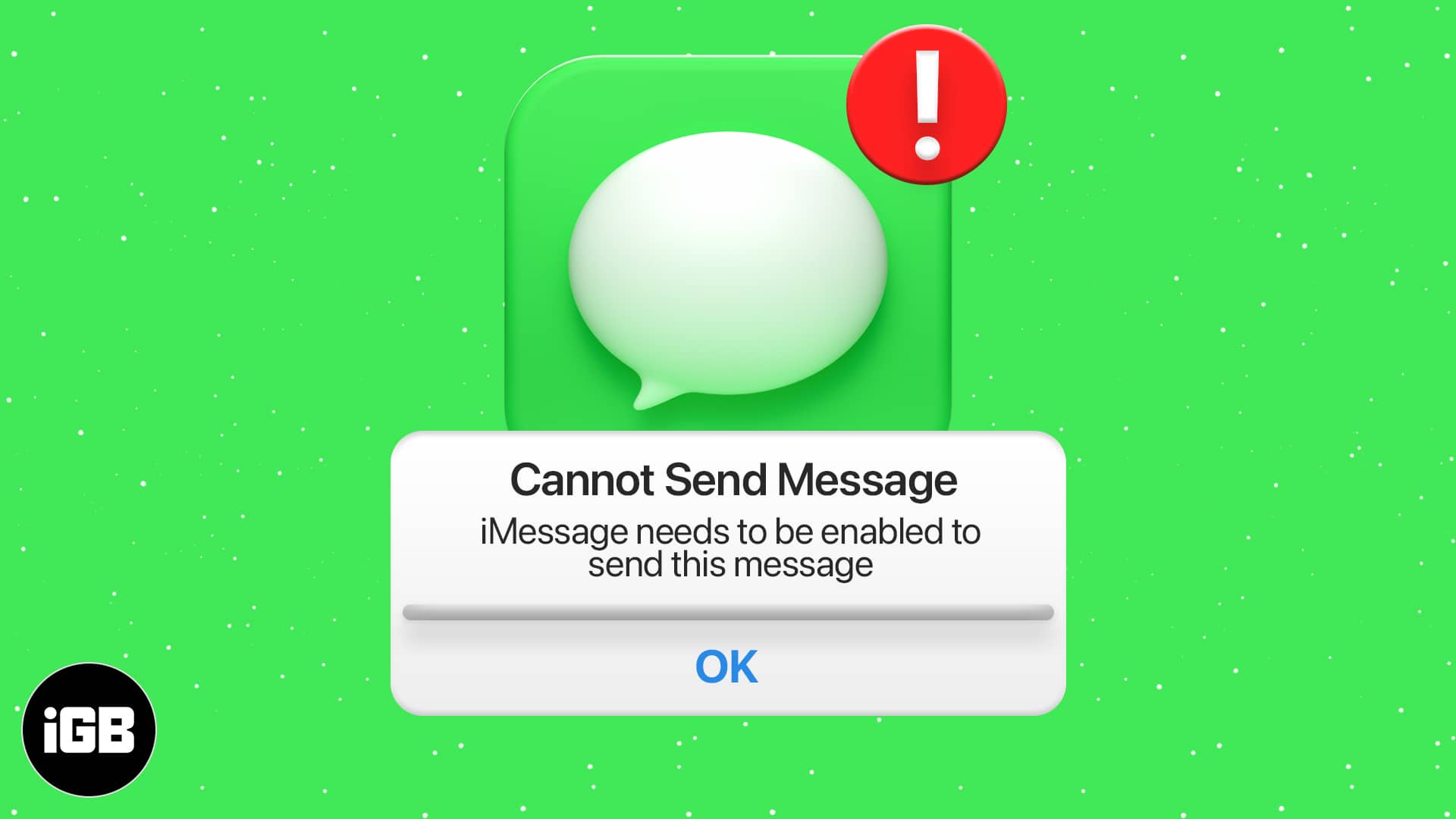
Detta händer vanligtvis bara när meddelandet du försöker skicka har emojis, meddelandeeffekter eller andra specialfunktioner som är exklusiva för iMessage. Naturligtvis kan detta fel vara ganska frustrerande, särskilt när du tror att iMessage redan är aktiverat på din enhet. Men oroa dig inte; Jag hjälper dig att lösa problemet i den här guiden så att du kan fortsätta njuta av iMessage.
Innehållsförteckning
- Vad får iMessage att stängas av?
- 10 sätt att fixa iMessage måste vara aktiverat för att skicka det här meddelandet
- Se till att iMessage är aktiverat
- Tvinga ur appen Messages
- Inaktivera och aktivera iMessage från Inställningar
- Kontrollera iMessage-serverstatus
- Aktivera och inaktivera flygplansläge
- Starta om din iPhone
- Ta bort meddelanden eller konversationer som har fastnat
- Logga ut från Apple ID och logga in igen
- Återställ nätverksinställningar
- Skicka som SMS istället för iMessage medan du kontaktar support
Vad får iMessage att stängas av?
Det finns flera anledningar till varför iMessage kan stängas av och orsaka problemet du upplever. Här är några vanliga orsaker:
- Dålig anslutning: För att fungera bra kräver iMessage en stabil internetanslutning. Så om ditt wi-fi är långsamt eller om du har en svag mobilsignal kanske iMessage inte fungerar korrekt och visar ett felmeddelande på grund av anslutningsproblem.
- iOS-fel: Tillfälliga buggar eller fel i iOS kan ibland göra att iMessage stängs av. För att åtgärda detta kan du starta om enheten och se till att den är uppdaterad till den senaste iOS-versionen.
- Föråldrad iOS-version: Att inte uppdatera din iPhone till den senaste iOS kan orsaka kompatibilitetsproblem som kan få iMessage att sluta fungera. Så håll din enhet uppdaterad med den senaste iOS som är tillgänglig för den.
- Ändra inställningar: Ibland kan du av misstag ändra dina iMessage-inställningar eller stänga av den utan att veta. Du kan enkelt kontrollera detta genom att gå till Inställningar > Meddelanden och se till att iMessage är aktiverat.
- Apple ID-problem: iMessage kan sluta fungera eller stängas av om det finns problem med ditt Apple-ID eller ditt iCloud-konto. För att åtgärda detta kan du logga ut från ditt konto och sedan logga in igen.
- Aktiveringsproblem: Det är möjligt att iMessage stötte på ett fel under aktiveringen, vilket gjorde att den stängdes av. För att åtgärda detta måste du se till att ditt telefonnummer och nätverk är korrekt inställda.
- Operatörsinställningar: Ibland kan uppdateringar av operatörsinställningar försämra iMessage-funktionaliteten. För att kontrollera detta, gå till Inställningar → Allmänt → Om.
- Begränsningar eller föräldrakontroll: Användning av begränsningar eller föräldrakontroll på din enhet kan förhindra att Message fungerar. Du kan kontrollera dessa inställningar genom att gå till Inställningar → Skärmtid → Innehålls- och sekretessbegränsningar.
- Hårdvaruproblem: Även om det är ganska sällsynt kan skador på din enhet eller ett maskinvarufel också försämra iMessage-prestandan.
10 sätt att fixa iMessage måste vara aktiverat för att skicka det här meddelandet
1. Se till att iMessage är aktiverat
- Öppna Inställningar och tryck på Meddelanden.
- Se till att växeln för iMessage är grön och att det inte finns något meddelande under det som att iMessage väntar på aktivering.
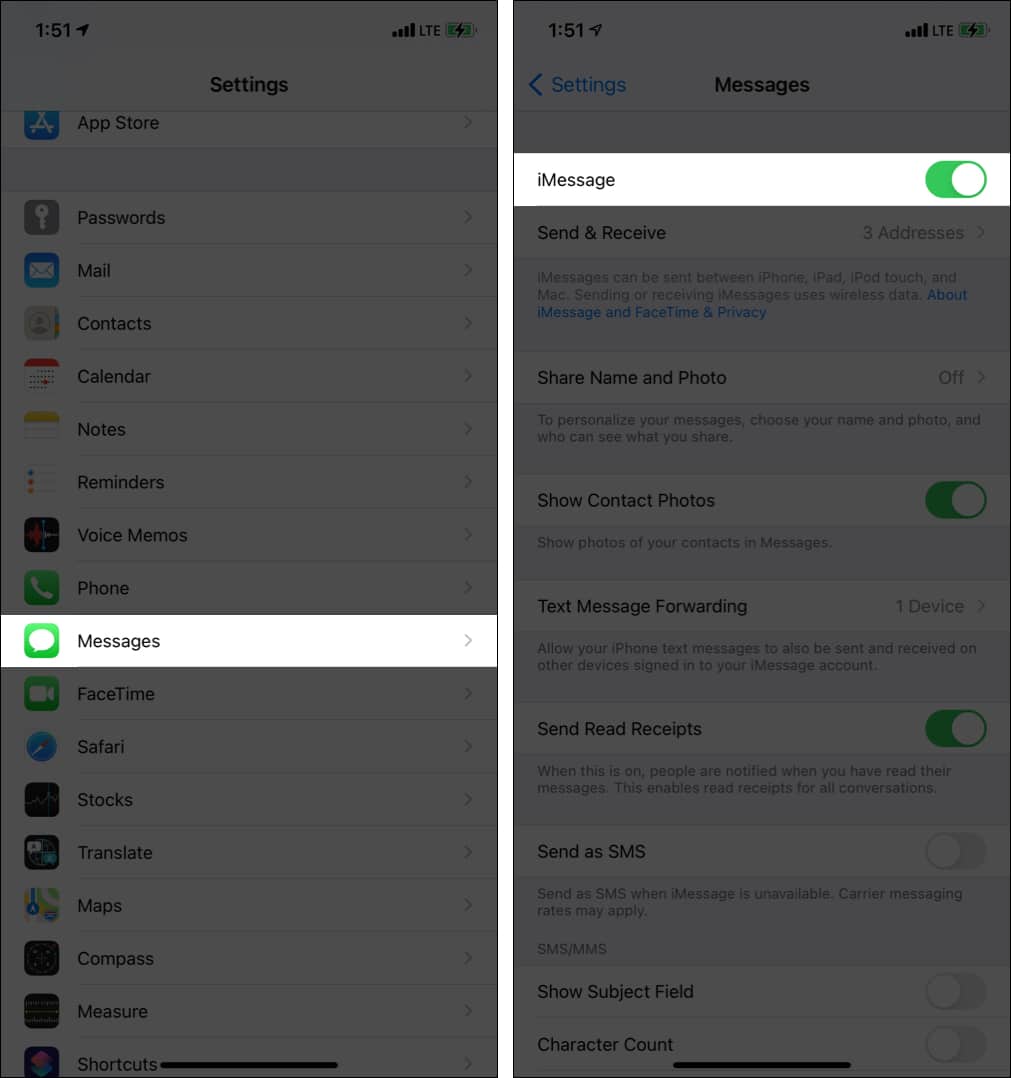
Om iMessage är på kan vi gå vidare till de efterföljande korrigeringarna.
2. Tvångsavsluta appen Meddelanden
När du har följt ovanstående lösning (Flygplansläge på och av), tvångsavsluta Messages-appen. För att göra detta, ange App Switcher på din iPhone.
På en iPhone med Face ID sveper du uppåt från botten och håller ned. Om din iPhone har en hemknapp dubbeltrycker du snabbt på den. Du kommer att se alla appar som för närvarande är öppna. Stäng appen Meddelanden genom att dra den uppåt. Efter 15 sekunder öppnar du appen Meddelanden igen och försöker skicka texten.
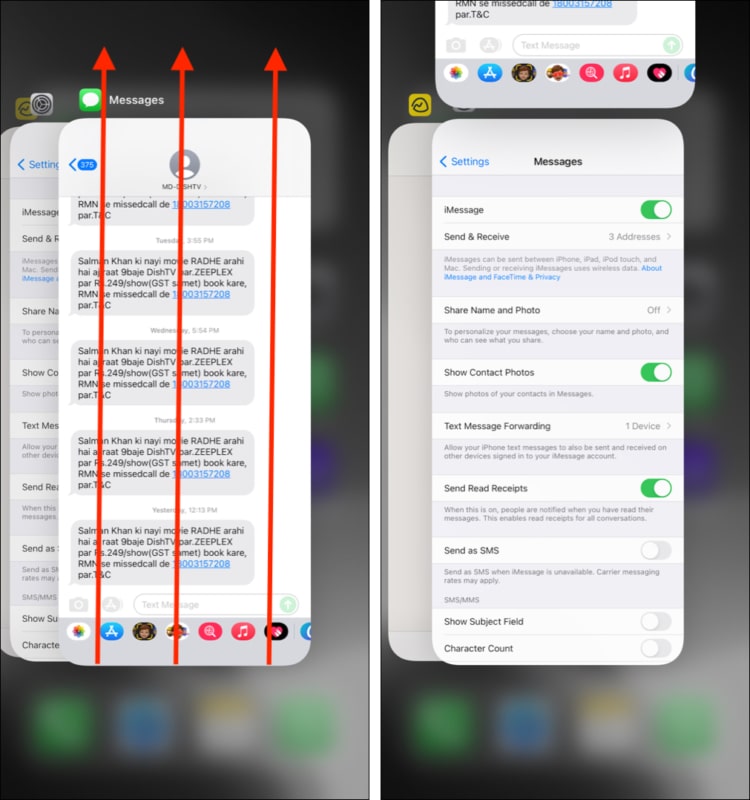
3. Inaktivera och aktivera iMessage från Inställningar
Även om iMessage är aktiverat kan din iPhone säga ”iMessage måste vara aktiverat för att skicka det här meddelandet.” I den här situationen kan problemet lösas genom att stänga av och sedan på iMessage.
- Öppna Inställningar och tryck på Meddelanden.
- Stäng av iMessage.
- Starta om din iPhone.
- Följ steg 1 och slå på iMessage igen.
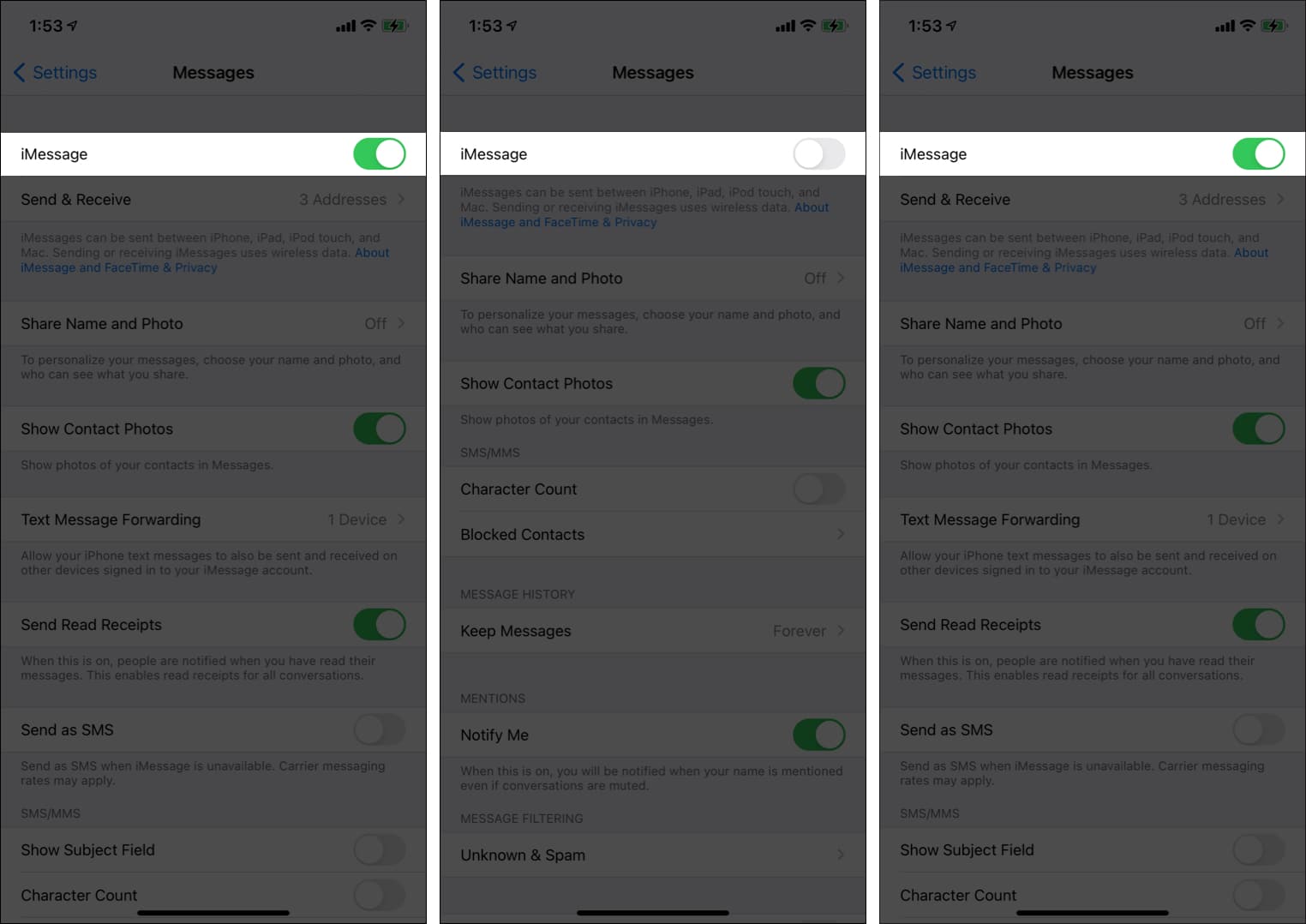
4. Kontrollera iMessage-serverns status
I sällsynta fall kanske felet inte är ditt utan Apples. För att kontrollera detta, gå över till deras Systemstatussidaoch om du ser en grön prick bredvid iMessage är det goda nyheter. Om den är gul eller röd är iMessage nere och Apple arbetar med att implementera korrigeringen.
Det kan ta några minuter till några timmar innan allt återgår till det normala.
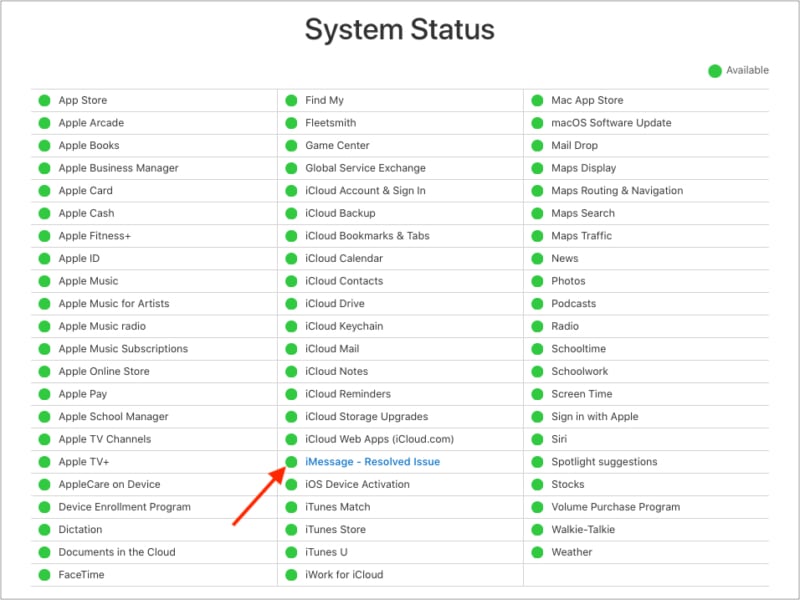
5. Aktivera och inaktivera flygplansläge
Detta är en ganska enkel och snabb sak att prova innan du går till andra komplexa lösningar.
Svep nedåt från skärmens övre vänstra hörn för att öppna kontrollcentret. Om du har en iPhone med hemknapp sveper du uppåt från skärmens nederkant. Tryck sedan på flygplansikonen. Det kommer att bli orange. Efter 30 sekunder, tryck igen för att inaktivera den.
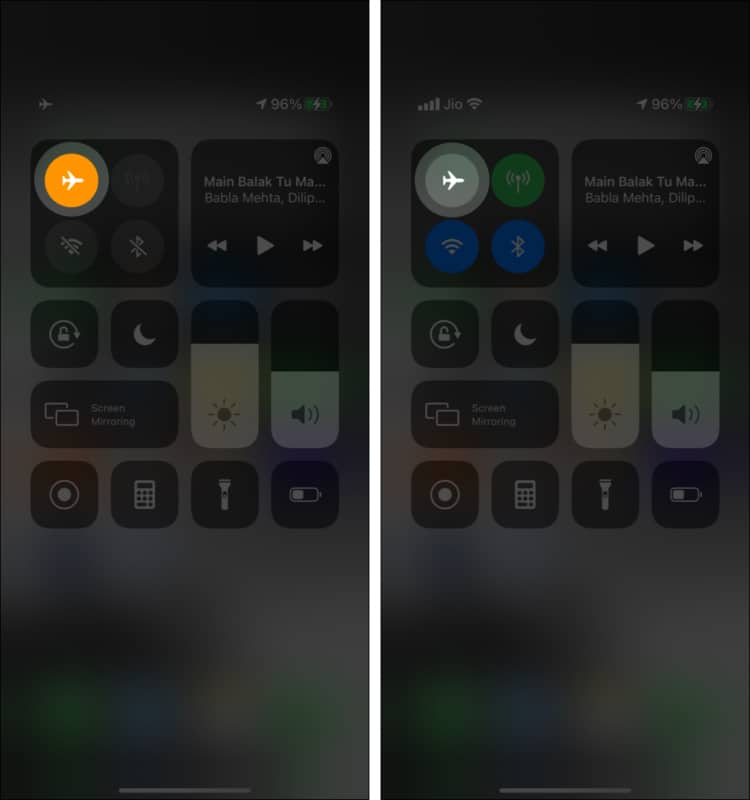
6. Starta om din iPhone
Denna snabba lösning gör underverk för att lösa flera problem som ”iPhone säger att det inte går att skicka ett meddelande eftersom iMessage måste aktiveras.” För att starta om din iPhone, använd först knapparna för att stänga av den och slå på den igen efter en minut.
7. Ta bort meddelanden eller konversationer som har fastnat
Ibland kan du ta bort det misslyckade meddelandet som har fastnat från konversationen hjälpa till att röja vägen för att nya meddelanden ska kunna skickas.
För att göra detta öppnar du appen Meddelanden och går till konversationen. Tryck länge på det misslyckade meddelandet och radera det. Försök nu att skicka ett nytt meddelande igen. Om detta inte fungerar, radera hela konversationen och försök skicka meddelandet.
Alternativt, ibland kanske du inte kan skicka meddelanden till en viss kontakt. Försök att skicka det till andra för att ta reda på det. Om detta händer, följ lösningarna nedan. Det skulle också hjälpa att fråga mottagaren och se till att deras iMessage-inställningar är korrekta.
8. Logga ut från Apple-ID och logga in igen
- Gå till iPhone-inställningar och tryck på ditt namn högst upp.
- Rulla till botten och tryck på Logga ut.
- Starta om din iPhone.
- Gå till Inställningar och tryck på Logga in högst upp.
- När du har loggat in igen, starta iMessage och se om det fungerar korrekt.
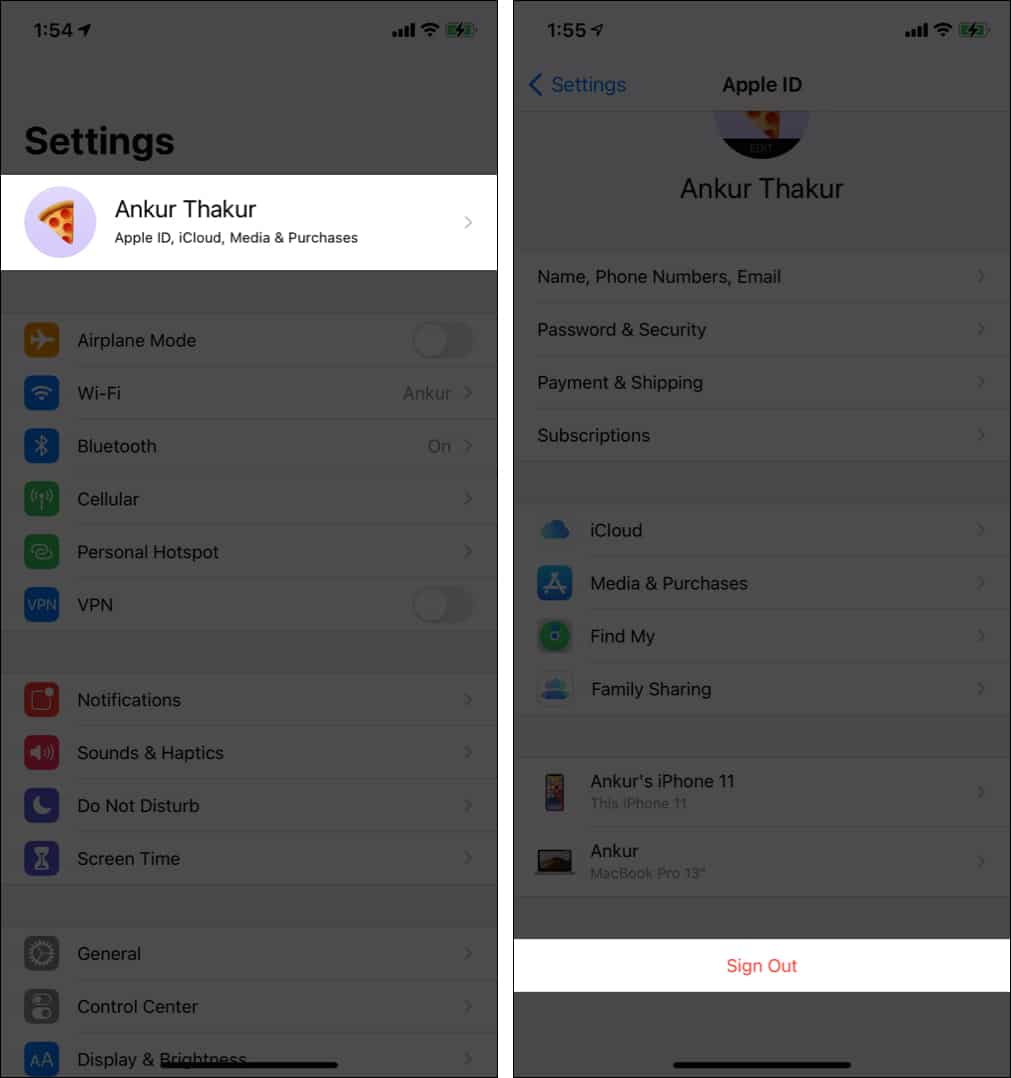
9. Återställ nätverksinställningar
Detta kommer inte att radera personlig data som appar, foton, musik, etc., men det kommer att ställa in alla nätverksrelaterade inställningar till standard.
- Öppna iPhone-inställningar och tryck på Allmänt.
- Från botten, tryck på Överför eller Återställ iPhone.
- Tryck på Återställ → Återställ nätverksinställningar. Ange sedan ditt lösenord och tryck på Återställ nätverksinställningar för att bekräfta.
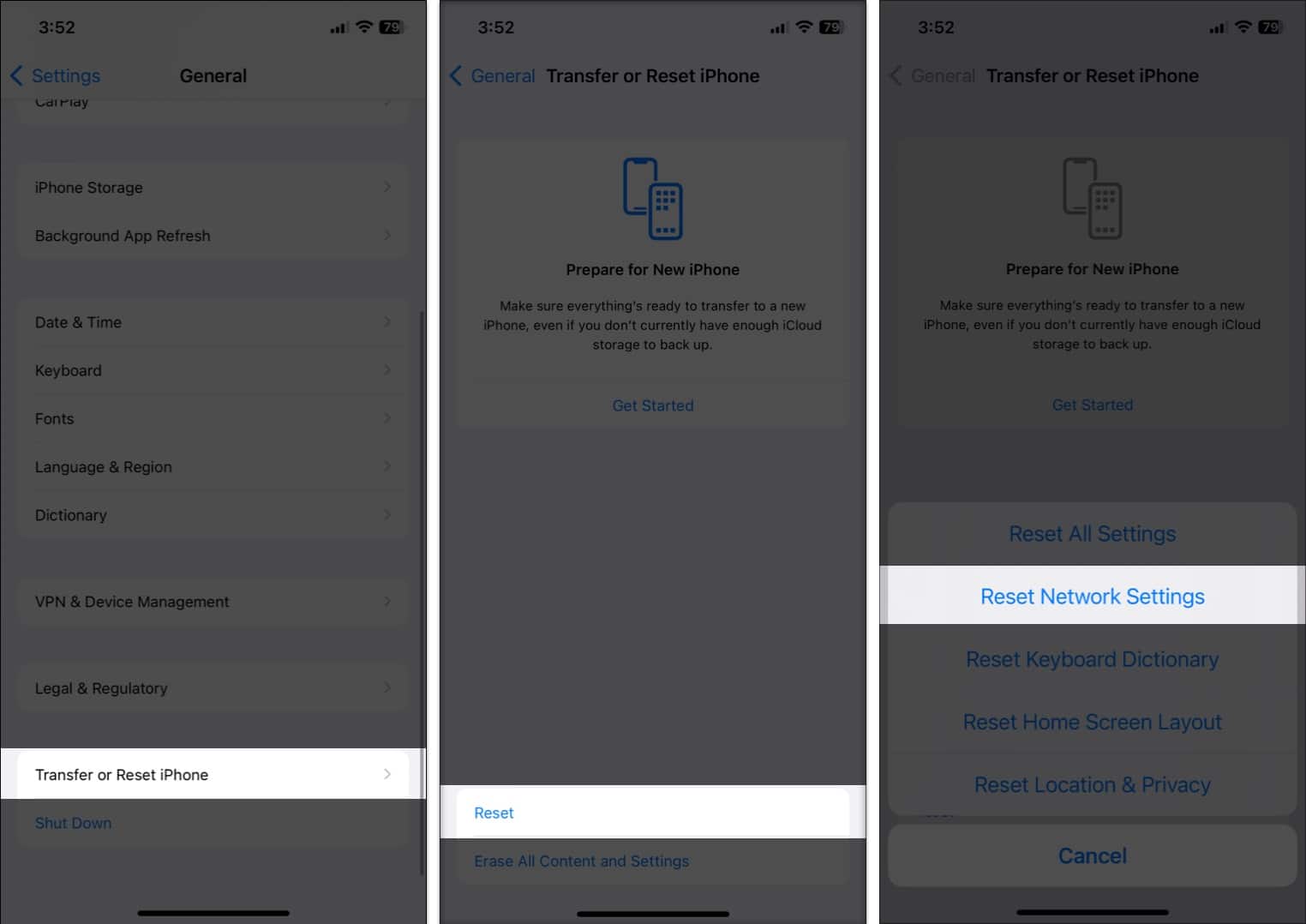
Om återställningen av nätverksinställningar inte ger någon lycka kan du försöka återställa alla inställningar. Detta kommer inte att radera några personliga uppgifter förutom alla inställningar du har ändrat som Wi-Fi, Bluetooth, VPN, aviseringar, etc.
10. Skicka som SMS istället för iMessage medan du kontaktar supporten
Slutligen, om inget hjälper, kontakta Apples support. Under tiden, om du verkligen vill skicka meddelandet, försök att skicka det som ett vanligt SMS istället för iMessage.
Skriver av
Jag hoppas att ovanstående lösningar hjälpte dig att fixa felet ”iMessage måste aktiveras”. Om du har ytterligare frågor, fråga gärna via kommentarsektionen nedan.
Andra användbara inlägg:
- Hur man spelar iMessage-spel på iPhone
- Hur man vet om någon har blockerat dig på iMessage
- Steg för att fixa iMessage-aviseringar som inte fungerar på iPhone